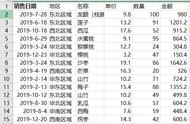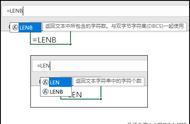上文的内容只是将函数作为一个参数运用到简单的公式计算中,当然,在实际运用中可以进行更为复杂的类似运算,但整体来说还是比较简单的。
在 Excel 中还可以使用函数作为另一个函数的参数来计算数据。
当函数的参数也是函数时,称为函数的嵌套。
输入和编辑嵌套函数的方法与使用普通函数的方法相同。
当函数作为参数使用时,它返回的数字类型必须与参数使用的数字类型相同;否则Excel将显示【#VALUE!】错误值。
例如,要在销售业绩表中结合使用 IF 函数和 SUM 函数计算出绩效的【优】【良】和【差】3 个等级,具体操作步骤如下。
1.选择需要的函数。
在 J1 单元格中输入相应的文本,选择 J2 单元格,然后单击【公式】选项卡【函数库】组中的【逻辑】按钮 ,在弹出的下拉菜单中选择【IF】选项。

2.设置函数参数。
打开【函数参数】对话框,在【Logical_test】参数框中输入【SUM(C2:F2)>30000】,在【Value_if_true】参数框中输入【" 优 "】,在【Value_if_false】参数框中输入【SUM(C2:F2)>20000," 良 "," 差 "】,最后单击【确定】按钮。

在嵌套函数中,Excel 会先计算最深层的嵌套表达式,再逐步向外计算其他表达式。
例如,本案例中的公 式【=IF(SUM(C2:F2)>30000," 优 ",IF(SUM(C2:F2)>20000," 良 "," 差 "))】中包含两个IF函数和两个SUM函数。
其计算过程为:
①执行第一个IF函数;
②收集判断条件,执行第一个 SUM函数,计算 C2:F2 单元格区域数据的和;
③将计算的结果与 30000 进行比较,如果计算结果大于 30000,就返回【优】,否则继续计算,即执行第二个 IF 数;
④执行第二个 SUM 函数,计算 C2:F2 单元格区域数据的和;
⑤将计算的结果与 20000 进行比较,如果计算结果大于20000,就返回【良】,否则返回【差】。
在该计算步骤中会视 J2 单元格中的数据而省略步骤④和步骤⑤。
3.填充公式计算其他单元格。
返回工作簿中即可看到计算出的结果,按住左键不放拖动控制柄向下填充公式,完成计算后的效果如下图所示。
熟悉嵌套函数的表达方式后,也可手动输入函数。
在输入嵌套函数,尤其是嵌套的层数比较多的嵌套函数时,需要注意前后括号的完整性。

Excel 函数虽然丰富,但并不能满足实际工作中所有可能出现的情况。
当不能使用 Excel 中自带的函数进行计算时,可以自己创建函数来完成特定的功能。
自定义函数需要使用VBA 进行创建。
例如,需要自定义一个计算梯形面积的函数,具体操作步骤如下。
1.执行 VBA 操作。
新建一个空白工作簿,在表格中输入相应的文本,单击【开发工具】选项卡【代码】组中的【Visual Basic】按钮。